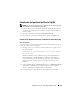Users Guide
Table Of Contents
- Dell™ PowerEdge™ Systems Oracle® Database on Microsoft® Windows Server® x64
- Database Setup and Installation Guide Version 4.4
- Overview
- Before You Begin
- Installing Oracle® RAC 10g R2 Using OCFS
- Installing Oracle RAC 10g R2 Using ASM
- Adding a New Node to an Existing Oracle 10g RAC Cluster
- 数据库设置和安装 指南版本 4.4
- Guide d’installation et de configuration Version 4.4
- Table des matières
- Présentation générale
- Avant de commencer
- Installation d’Oracle® RAC 10g R2 à l’aide d’OCFS
- Installation d’Oracle RAC 10g R2 à l’aide d’ASM
- Ajout d’un nouveau nœud à un cluster Oracle 10g RAC existant
- Einrichtungs- und Installationsanleitung für die Datenbank Version 4.4
- Inhalt
- Übersicht
- Bevor Sie beginnen
- Installation von Oracle® RAC 10g R2 mit OCFS
- Installation von Oracle RAC 10g R2 mit ASM
- Hinzufügen eines neuen Knotens in einem bestehenden Oracle 10g RAC-Cluster
- データベースセット アップ & インストール ガイドバージョン 4.4
- Guía de configuración e instalación de la base de datos versión 4.4
- Contenido
- Información general
- Antes de comenzar
- Instalación de Oracle® RAC 10g R2 mediante OCFS
- Instalación de Oracle RAC 10g R2 mediante ASM
- Adición de un nodo nuevo a un clúster Oracle 10g RAC
- Database Setup and Installation Guide Version 4.4

236 Instalación de Oracle
®
RAC 10g R2 mediante OCFS
Instalación del patchset
NOTA: Debe instalar el patchset desde el nodo en el que ha instalado el software
RAC 10g R2. Si no ejecuta OUI desde el mismo nodo, salga e instale el patchset
desde el nodo en el que se ha instalado el software RAC 10g R2.
1
Inicie OUI, que se encuentra en la carpeta del patchset. Por ejemplo:
%SystemDrive%\Oracle_patch\setup.exe
donde
%SystemDrive%
es la unidad en la que se ha descomprimido el
patchset de Oracle.
2
En la ventana de
bienvenida, haga clic en
Next
(Siguiente).
3
En la ventana
Specify Home Details
(Especificar detalles de la ubicación
principal), seleccione
OraCR10g_home
en la lista desplegable y haga clic
en
Next
(Siguiente).
4
En la ventana
Specify Hardware Cluster Installation Mode
(Especificar
el modo de instalación del clúster de hardware), haga clic en
Next
(Siguiente).
5
En la ventana
Product-Specific Prerequisite Checks
(Comprobaciones de
requisitos previos específicos del producto), haga clic en
Next
(Siguiente).
6
En la ventana
Summary
(Resumen), haga clic en
Install
(Instalar).
7
En la ventana
End of installation
(Fin de la instalación), realice todos
los pasos que se enumeran en la ficha
Summary
(Resumen).
NOTA: No realice el paso en el que se le solicita que detenga los servicios
de Oracle. Debe detener los servicios de Oracle antes de empezar a instalar
el patchset. Para obtener más información, consulte “Antes de comenzar”
en la página 235.
8
En la ventana
End of Installation
(Fin de la instalación), haga clic en
Exit
(Salir).
9
Haga clic en
Yes
(Sí) para salir de OUI.